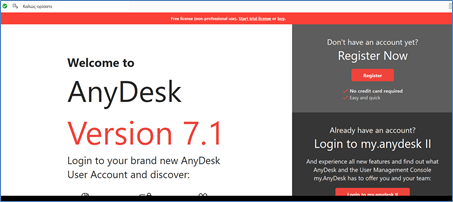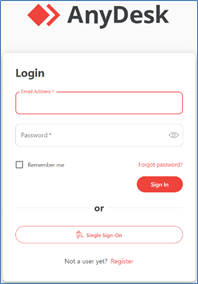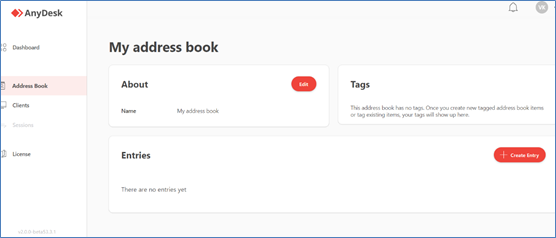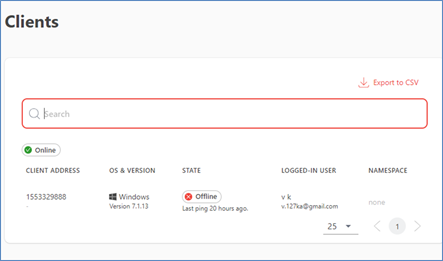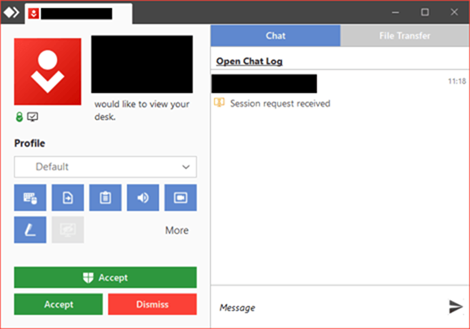Δραστηριότητες (8.3)
Δραστηριότητες (8.3)
|
|
Αν χρησιμοποιείτε Android μπορείτε να το κατεβάσετε από το PlayStore.
Για
να δημιουργήσουμε ένα λογαριασμό θα πρέπει επάνω δεξιά στη σελίδα να επιλέξουμε
Register.
Παρατηρούμε
ότι δεν είναι αναγκαίο να δώσουμε όνομα και επίθετο μόνο e-mail. Αν θέλουμε το
AnyDesk για προσωπική χρήση στο πεδίο “I use AnyDesk to:” συμπληρώνουμε
“Support family and friends” για να είναι δωρεάν. Επίσης για τη δημιουργία του
λογαριασμού θα πρέπει να δώσουμε (2 φορές) ένα συνθηματικό (Password).
 |
|
|
|
Για τη δημιουργία μιας απομακρυσμένης σύνδεσης με την εφαρμογή TeamViewer θα χρειαστούμε 2 υπολογιστές, ο ένας θα έχει τον ρόλο του «ελεγχόμενου» και ο άλλος του «ελεγκτή»
Αν ο χρήστης του απομακρυσμένου υπολογιστή μας παρέχει το αριθμό
ταυτότητας του υπολογιστή του, τότε μπορούμε να τον χρησιμοποιήσουμε. Ο αριθμός
αυτός μπορεί να βρεθεί στο πεδίο "Your Address".
|
 Δραστηριότητα 8.3.1 – Εγκατάσταση του
Δραστηριότητα 8.3.1 – Εγκατάσταση του